windows10怎么添加桌面便签对很多用户来说是个疑问,桌面便签是个很方便的功能,用户启动该功能后,可以直接在桌面上看到当前的便签内容,这功能类似现实生活的便签贴纸,不过因为是使用在的那种所以相比用纸更加环保,用户们只需要 打开该软件就能够贴到桌面,下面就是关于windows10怎么在桌面建立便签的方法介绍。
windows10怎么添加桌面便签
方法一:在桌面底部任务栏鼠标右键。

点击显示“Window Ink工作区按钮”,点击右下角弹出的“Window Ink工作区按钮”。
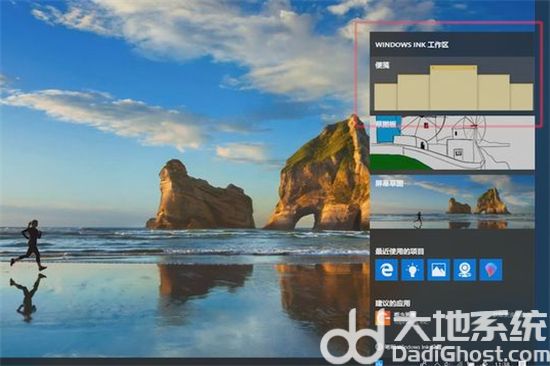
方法二:点击左下方的小娜,搜索“note”就可以看到便签了。
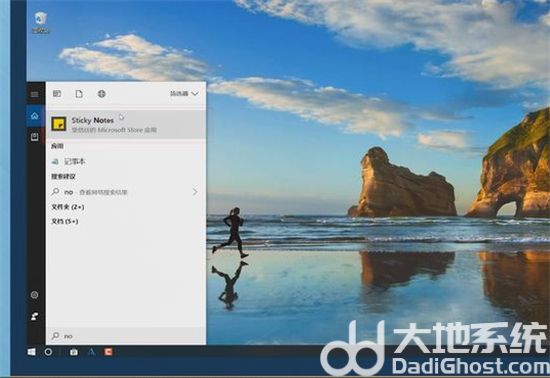
以上就是关于windows10怎么添加桌面便签的介绍了,希望大家能够学会哦。
相关阅读
热门教程
最新教程